word如何製作標籤
- 步履不停原創
- 2019-06-17 14:01:3433593瀏覽

之前與大家分享過有關郵件合併的用法,但只能是一張打印一個內容,如果利用這個功能製作標籤的,一頁打印一個內容,這樣就很浪費紙張,那有沒有什麼方式可以避免嗎?
答案是肯定的,本期就與大家分享相關的製作方法。
前期準備
準備好Excel表格和Word模板,如下圖所示:
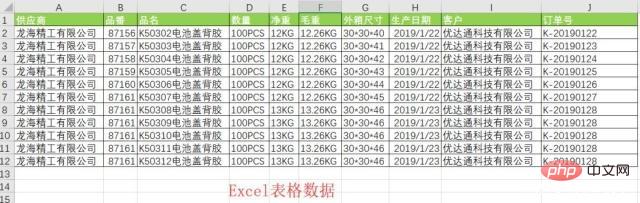
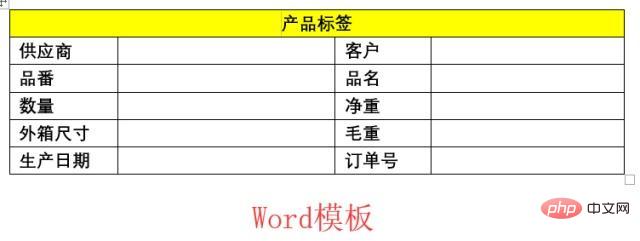
製作步驟
#第一步:開啟Word模板,點選郵件— —開始郵件合併-目錄,然後在選擇收件者中選擇使用現有列表,開啟對應資料表格即可。
第二步驟:插入合併網域,將對應的儲存格放在表格中,然後根據需要點擊合併網域的內容。
第三步:插入所有內容後,點擊完成並合併的下拉框,選擇編輯單一文檔,點擊全部即可看到相應內容。
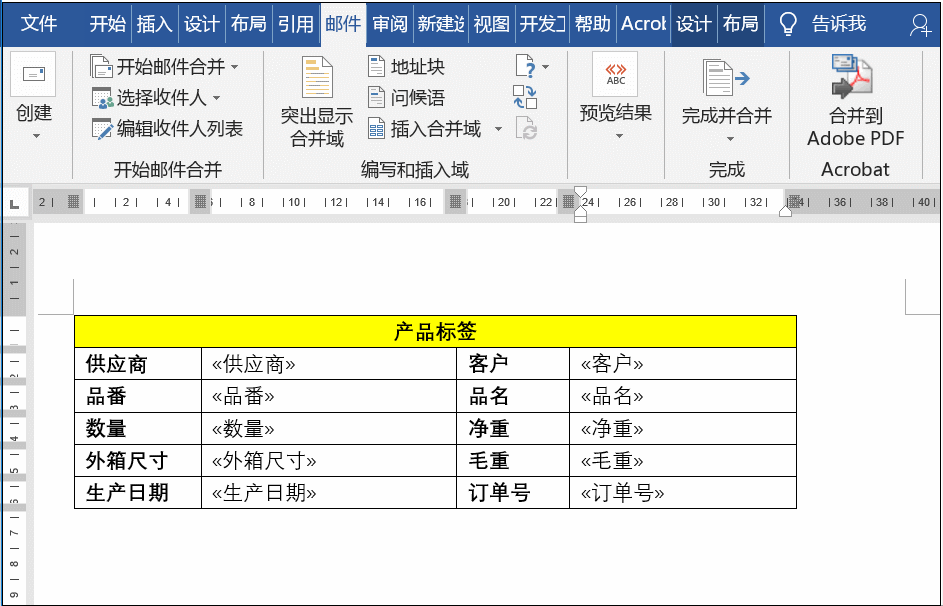 PS:完成合併之後,你會發現標籤中的時間格式不是自己想要的,如下圖:
PS:完成合併之後,你會發現標籤中的時間格式不是自己想要的,如下圖:
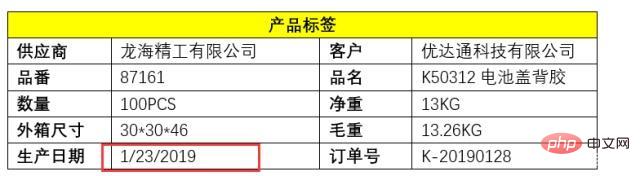
Shift F9切換網域代碼,然後在後面加上“\@YYYY-MM-DD”,再按Shift F9 切換為文字,最後點選完成即可。
現在知道如何製作批量標籤了吧,若有什麼問題,歡迎在下方留言。更多Word的相關技術文章,請造訪##Word教學欄位進行學習!
以上是word如何製作標籤的詳細內容。更多資訊請關注PHP中文網其他相關文章!
陳述:
本文內容由網友自願投稿,版權歸原作者所有。本站不承擔相應的法律責任。如發現涉嫌抄襲或侵權的內容,請聯絡admin@php.cn
上一篇:word2016獨特樣式在哪下一篇:word2016獨特樣式在哪

